چگونه سرعت بوت ویندوز را افزایش دهیم؟
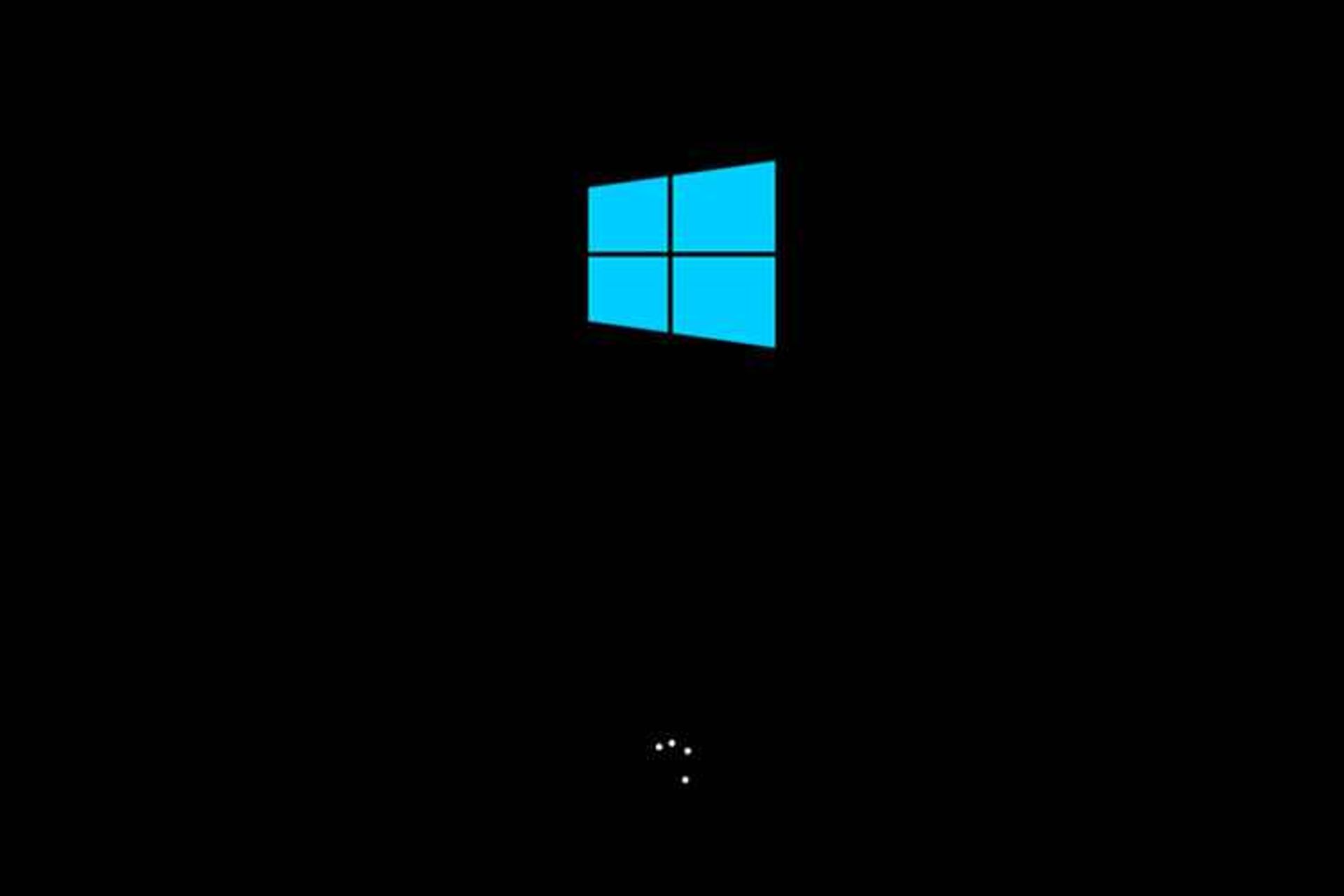
هنگامی که کامپیوتر خود را روشن میکنید، پردازنده مراحل ابتدایی استارت آپ را انجام داده و بعد به سراغ آدرس خاصی در حافظه ROM میرود. در ادامه پردازنده دستورالعملهای مخصوصی که در این آدرس قرار دارند را اجرا میکند. این دستورالعملها در حقیقت بارگذاری کدهای بعدی سیستم را ممکن میکنند. دستورالعملهای موجود در ROM که برای آمادهسازی سیستم برای شروع به کار است، تمام سخت افزارهای موجود را چک کرده و چند تست از عملکرد آنها میگیرد. سپس به آدرس خاصی در اولین محل ذخیرهسازی سیستم شما که احتمالا دیسک سخت است، مراجعه میکند. البته با این پیشفرض که قرار نیست سیستم از طریق یک شبکه شروع و تنظیم اولیه شود (فرایند آغاز به کار یک کامپیوتر را بوت شدن مینامند). درنهایت پس از انجام این مراحل، فرایند بارگذاری سیستمعامل آغاز میشود.
در ویندوز دستورالعملهایی که پردازنده بارگذاری میکند، Windows Boot Manager نام دارد. این دستورالعملها موجب شروع به کار ویندوز میشوند. در طی این فرایند هسته اصلی ویندوز که کِرنل نامیده میشد، به همراه چند درایور اصلی و لایهی انتزاعی از سختافزار، به حافظه منتقل میشوند. سپس مجموعهای از سرویسهای ویژه مثل مدیریت حافظه مجازی, مدیریت دادههای ورودی/خروجی شروع به کار کرده و ریجستری ویندوز را بارگذاری میکنند.
رجیستری شامل اطلاعاتی در مورد سرویسها، درایورها و بار برنامههای کاربردی در مرحله شروع به کار میباشد. در حقیقت رجیستری پایگاه دادهای است که درآن تنظیمات، آپشنها و محل اصلی برنامههای سطح بالا و سرویسهای سطح پایین سیستمعامل، ذخیره میشود. به مرور با نصب و حذف برنامههای مختلف، رجیستری پر شده و زمان بارگذاری افزایش مییابد.
مدت زمان لازم برای آماده به کار شدن سیستم، به حجم بار سرویسهای ویژه و اطلاعات برنامههایی وابسته است که با بالا آمدن سیستم شروع به کار میکنند. این برنامهها را استارت آپ اپلیکیشن مینامند. برای کاهش مدت زمان فرایند بوت شدن سیستم، میتوان چند مورد را بررسی کرد:
- بایاس سیستم یا همان Extensible Firmware Interface (EFI)
- Windows Boot Manager
- سرویسهای سیستم
- سرویسهای برنامهها
- برنامههای استارت آپ
- ·رجیستری ویندوز
در ادامه به بررسی جداگانه هریک از این موارد میپردازیم.
غیرفعال کردن سرویسهای غیرضروری
برای اندازهگیری زمان بوت شدن سیستم خود کافیست یک فایل متنی یا محتوای " Stop the Stopwatch" ایجاد کرده و در محلC:\Users\your username\AppData\Roaming\Microsoft\Windows\Start Menu\Programs\Startup قرار دهید. با اینکار مدت زمان بوت شدن سیستم ثبت خواهد شد. ابتدا باید سرویسهای فعال در ابتدای کار سیستم یا همان سرویسهای استارت آپ را بیابیم. برای اینکار پس از باز کردن منوی Start کلمه Run را تایپ کرده و اینتر را بزنید. در پنجره باز شده کلمه msconfig را تایپ کنید. در پنجره ظاهر شده به تَب Services بروید. در این بخش میتوانید با توجه به نیاز خود سرویسهایی را غیرفعال کنید. ما موارد زیر را برای غیر فعال کردن پیشنهاد میکنیم:·
- Windows Media Center Scheduler service
- Microsoft Office Groove Audit Service
- Microsoft Office Diagnostic Service
- Smart Card Removal Policy
- Smart Card
غیرفعال کردن اپلیکیشنهای استارت آپ
تب Startup در کادر msconfig لیستی از اپلیکیشنهایی که در آغاز به کار سیستم فعال میشوند را نشان میدهد. بیشتر برنامهها در این قسمت به ندرت استفاده میشوند. برای مثال با غیر فعال کردن آپدیت Adobe شما میتوانید نزدیک به 16درصد سرعت بوت شدن سیستم خود را افزایش دهید.
اعمال تغییرات در بایاس سیستم
اگر بلافاصله بعد از روشن شدن کامپیوتر به قسمت تنظیمات بایاس بروید میتوانید تغییراتی را اعمال کنید که در چیزی حدود 5 ثانیه بوت شدن سیستم را سریعتر میکند. این تغییرات شامل غیرفعال کردن پورت اترنت اضافی و کنترلر SATA است. همچنین با اولویت دادن به بارگذاری سیستم از روی دیسک سخت، فرایند زمانبر جستجو در محتوایت CD/DVD برای قابلیت راهاندازی سیستم را عملا حذف میکنید. به این ترتیب از وظایف بایاس در ابتدای راهاندازی سیستم کاستهشده و درنتیجه سیستم سریعتر آماده استفاده خواهد شد.
پاکسازی رجیستری
در مقایسه با سایر تکنیکها، پاکسازی رجیستری تاثیر کمتری بر افزایش سرعت بوت شدن دارد (در حدود 2 ثانیه کمتر). برای اینکار میتوانید از ابزاری مانند Ccleaner 3.12 استفاده کنید. البته پاکسازی رجیستری به افزایش حجم حافظه قابل استفاده کمک میکند و همین عامل میتواند سرعت عملکرد سیستم را ارتقا دهد. تنظیم مدت زمان نمایش منوی بوت بطور پیشفرض در هنگام بالا آمدن سیستم، ویندوز 30 ثانیه به کاربر مهلت میدهد تا از میان گزینههای موجود، سیستم عامل مورد نظر خود را انتخاب کند. شما میتوانید با استفاده از تب Boot در msconfig این زمان را کاهش دهید.
سخن آخر
مباحث متعددی در مورد هریک از تکنیکهای مطرح شده وجود دارد که شما میتوانید تاثیر هریک را جداگانه بررسی کنید. اما به طور کلی با اندکی دست بردن در تنظیمات سیستم، میتوان در حدود 30% سرعت بوت شدن یک کامپیوتر خانگی را افزایش داد. البته اگر مایل باشید برای افزایش سرعت بالا آمدن سیستم خود هزینه کنید، تکنولوژی حافظه SSD RAID array میتواند زمان بوت شدن یک سیستم خانگی را 30 ثانیه برساند. به هر حال با تکنیکهای مطرح شده حتی معمولیترین کامپیوترهای خانگی نیز میتوانند افزایش سرعت بوت قابل ملاحظهای داشته باشند. به طورت متناوب هر چند ماه یکبار سرعت بالا آمدن سیستم خود را چک کنید چراکه نصب برخی برنامهها میتوانند باردیگر موجب طولانی شدن مدت زمان بوت شدن کامپیوتر شما شوند.